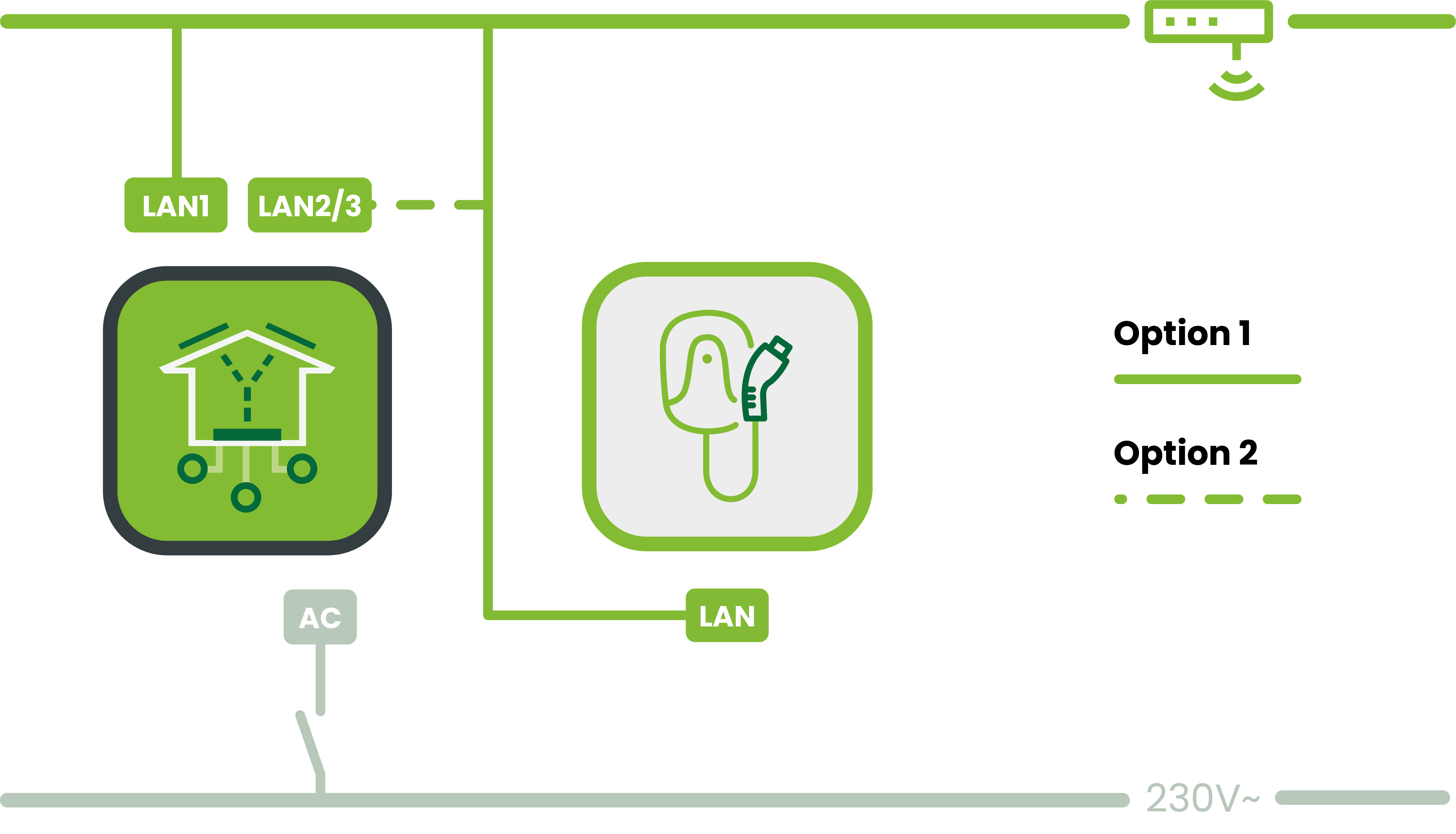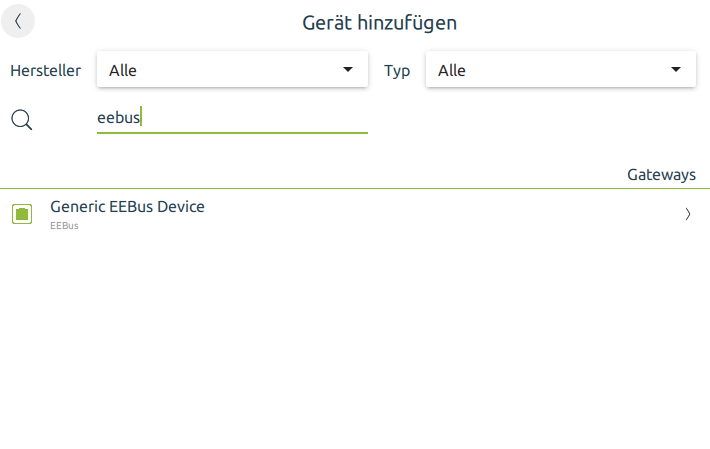AMEDIO Professional
Voraussetzungen
Consolinno Leaflet HEMS
Mennekes Amedio
Leaflet und die Wallbox müssen sich im selben (Heim-)Netzwerk befinden. Alternativ kann die Wallbox direkt über die Schnittstelle “LAN2/3” verbunden werden (siehe Anschluss).
HEMS App und Wallbox App nicht gleichzeitig zur Steuerung der Wallbox verwenden - dies kann zu Störungen beim Ladevorgang führen!
Bitte beachten! Das Leaflet HEMS ist kein Switch! LAN2/3 sind physikalisch getrennte Schnittstellen und weisen einen anderen Adressbereich auf. Ein Zugriff auf das Gerät über das Hauptnetzwerk (LAN1) ist somit nicht möglich. (LAN2/3 sind DHCP-Server, LAN2: 192.168.61.x, LAN3: 192.168.62.x), ein Internetzugang für an LAN2/3 angeschlossene Geräte ist aber über das Hauptnetzwerk möglich.
Anleitung AMEDIO Professional (EEBus)
Einrichtung der Wallbox laut Herstelleranleitung
Anmeldung im Mennekes Webinterface der Wallbox als Operator (PW siehe Amtron Handbuch)
Firmware Update durchführen (>5.22)
Menü Lastmanagement:
Max. Ladestrom eingeben
EEBus aktivieren
Alle weiteren (SEMP, Modbus etc.) deaktivieren
Menü Installation:
Max. Ladestrom angeben
1/3-Phasen Ladung angeben
Phasendrehrichtung angeben
Unter Authorisierung “Kostenloses Laden” aktivieren
Speichern und neustarten